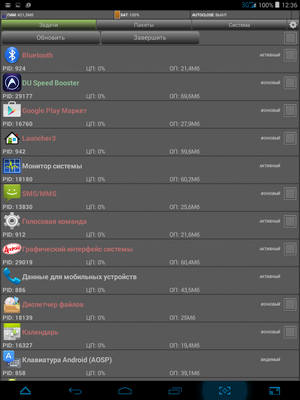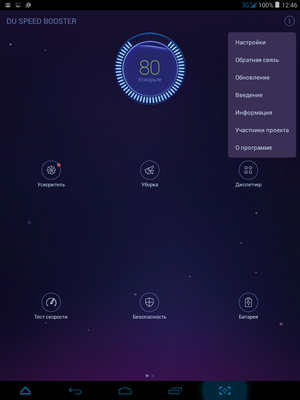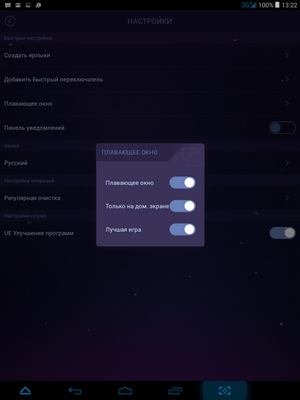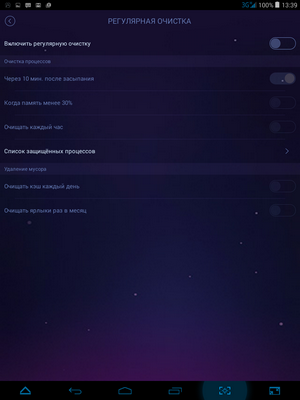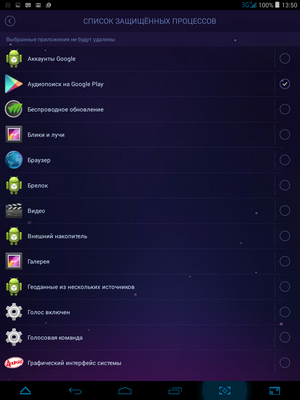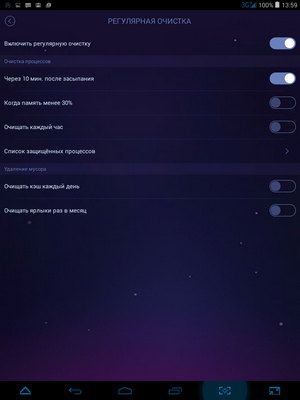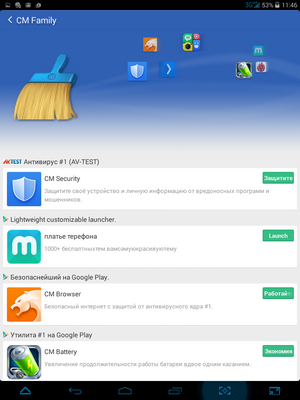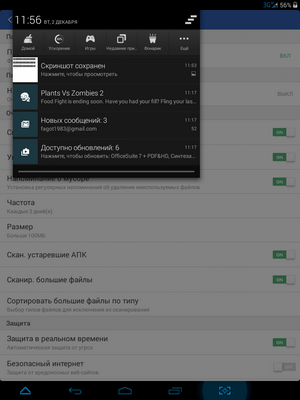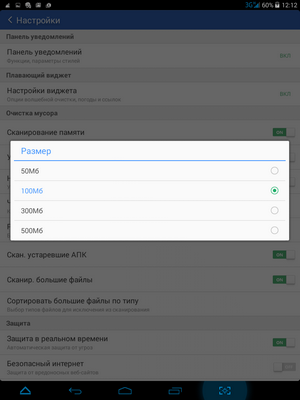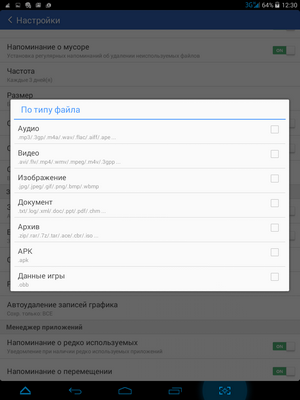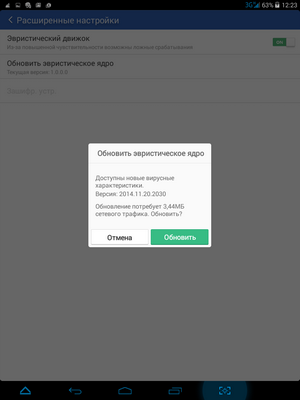- R2-D2: Используем SD-Booster для ускорения карты памяти
- Ускорение работы карты памяти Android устройств с помощью приложения SD-Booster.
- Используем SD-Booster для ускорения карты памяти
- SDBooster — ускорит работу SD карты памяти
- Советы чайника. ReadyBoost — флешка как оперативная память
- Выбираем приложение для настройки и оптимизации системы на android-устройствах – Clean Master и DU Speed Booster (страница 4)
- Начало работы
- Главное меню
- Настройки
- Параметры очистки
- Удаление мусора
- Ускорение
- Выбираем приложение для настройки и оптимизации системы на android-устройствах – Clean Master и DU Speed Booster
- Начало работы
- Главное меню
- Настройки
- Очистка мусора
- Защита
R2-D2: Используем SD-Booster для ускорения карты памяти
Если вы уже проверили скорость карты памяти при помощи SD Tools, то теперь самое время попробовать увеличить эти параметры при помощи приложения SD-Booster.
Первое что нужно отметить — эта программа требует наличия прав «суперпользователя» (root-прав) и без них работать не будет. С чем это связано? Дело в том, что единственное действие которое производит SD-Booster это изменение параметра в системных файлах, отвечающего за размер кэша при упреждающем чтении с карты памяти. По умолчанию этот параметр равен 128Кб, но нередко в модифицированных прошивках Android это значение равно 512Кб.
SD-boot позволяет выбрать размер кэша, в разумных пределах от 128 до 4096Кб. Но в большинстве случаев оптимальным будет именно показатель 512Кб. Для удобства программа подсвечивает цветом размер текущего параметра — красным при размере менее оптимального, зелёным при оптимальном и фиолетовым при размере более необходимого. Несмотря на то, что у многих пользователей наилучшие показатели чтения и записи получаются при значении более 512Кб, в большинстве случаев рекомендуется не превышать это значение. Это связано с тем, что выигрыш при большом размере кэша при чтении файлов большого размера нивелируется при работе системы с файлами небольших размеров, для упреждающего чтения которых размер кэша свыше 512Кб будет избыточен.
В программе можно выбрать возможность указания желаемого значения при загрузке системы. При перезагрузке устройства без этого признака показатель кэша возвращается к указанному в системе значению по умолчанию.
Источник
Ускорение работы карты памяти Android устройств с помощью приложения SD-Booster.
Мы уже писали о том, как ускорить работу карты памяти в Android при помощи программы SD Speed Increase.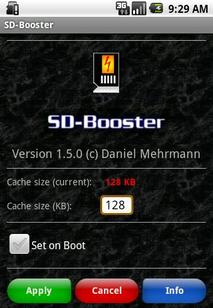
SD-Booster так же, как и программа SD Speed Increase увеличивает скорость чтения данных с карты памяти за счет изменения размера кэша (буфера чтения данных) .
Установка оптимального размера кеша в системе Android позволяет увеличить скорость чтения данных с SD карты, иногда даже в десятки раз.
Программа SD-Booster отличается тем, что вы можете задать любое значение кеша от 128 до 8192 килобайт, а не 5 фиксированных значений 0, 1024, 2048, 3072 и 4098 килобайт, как это реализовано в SD Speed Increase.
В остальном работа обеих программ идентична. Вам нужно задать необходимый размер кэша и нажать кнопку «Apply», для того чтобы изменения вступили в силу. После перезагрузки вашего Android устройства, размер кэша вернется к значению по умолчанию — 128 килобайт.
Если вы хотите, чтобы заданный вами размер кэша, сохранился после перезагрузки устройства, необходимо включить в программе опцию «Set on Boot».
Программа работает во всех версиях Android, включая Android 3.x Honeycomb и для своей работы требует наличия прав доступа root.
Скачать программу SD Speed Increase можно в Android Market.
Напомним, что точно измерить скорость чтения данных с SD карты в Android можно с помощью приложения SD Tools, которую можно также найти в Android Market
Источник
Используем SD-Booster для ускорения карты памяти
Если вы уже проверили скорость карты памяти при помощи SD Tools, то теперь самое время попробовать увеличить эти параметры при помощи приложения SD-Booster.
Первое что нужно отметить — эта программа требует наличия прав «суперпользователя» (root-прав) и без них работать не будет. С чем это связано? Дело в том, что единственное действие которое производит SD-Booster это изменение параметра в системных файлах, отвечающего за размер кэша при упреждающем чтении с карты памяти. По умолчанию этот параметр равен 128Кб, но нередко в модифицированных прошивках Android это значение равно 512Кб.
SD-boot позволяет выбрать размер кэша, в разумных пределах от 128 до 4096Кб. Но в большинстве случаев оптимальным будет именно показатель 512Кб. Для удобства программа подсвечивает цветом размер текущего параметра — красным при размере менее оптимального, зелёным при оптимальном и фиолетовым при размере более необходимого. Несмотря на то, что у многих пользователей наилучшие показатели чтения и записи получаются при значении более 512Кб, в большинстве случаев рекомендуется не превышать это значение. Это связано с тем, что выигрыш при большом размере кэша при чтении файлов большого размера нивелируется при работе системы с файлами небольших размеров, для упреждающего чтения которых размер кэша свыше 512Кб будет избыточен.
В программе можно выбрать возможность указания желаемого значения при загрузке системы. При перезагрузке устройства без этого признака показатель кэша возвращается к указанному в системе значению по умолчанию.
Скачать SD-Booster можно бесплатно в Android Market
Перейди на главную страницу блога — узнай, чем еще может быть полезен Android!
Данный материал является частной записью члена сообщества Club.CNews.
Редакция CNews не несет ответственности за его содержание.
SDBooster — ускорит работу SD карты памяти
Извечная мечта владельцев всех без исключения планшетников и смартфонов – сделать свой любимый девайс быстрее, нет, еще быстрее! Правило «сила цепи определяется силой самого слабого звена» действует и в мире высоких технологий. Так уж вышло, что современные смартфоны объединяют в себе мощное железо, инновационные разработки и довольно-таки слабую, медленную память. Речь идет, конечно же, об SD картах. Несправедливо? Да, ведь не получается использовать весь потенциал системы. Исправить эту несправедливость призвана программа SDBooster для Android, которая мановением волшебной кнопочки (по уверениям разработчиков, конечно) может увеличить скорость обмена данными между картой и устройством в несколько десятков раз. Как это ни удивительно, но разработчики, в общем-то, не слукавили. Ну а способ прост и эффективен.
Во сколько раз увеличилась скорость, сказать трудно, но результат налицо. SD Booster сможет стать отличной заменой SDSpeedIncrease.
Советы чайника. ReadyBoost — флешка как оперативная память
Выбираем приложение для настройки и оптимизации системы на android-устройствах – Clean Master и DU Speed Booster (страница 4)
| Начальный экран (удобство управления и навигации) | Хорошо |
| Сканирование и очистка системы |
Начало работы
После тапа на иконку загружается оптимизатор, который делает это довольно быстро. Ради интереса сразу обратимся к «Монитору системы» – 68 Мбайт ОЗУ, что ж, показатель в норме.
Перед нами темный экран, где, по аналогии с Clean Master (далее CM), находится меньших размеров индикатор производительности, а ниже шесть функциональных клавиш (ускоритель, уборка, диспетчер, тест скорости, безопасность, батарея).
Насчет индикатора производительности мы поторопились, ведь это просто кнопка, предлагающая ускорить устройство и больше напоминающая решение ASC. Видимо, цифра «80» показывает степень захамленности гаджета, а может процент того, насколько его можно оптимизировать. Непонятно. В CM данный индикатор куда информативнее.
Главное меню
После тапа в правый верхний угол открывается главное меню, где нам предлагают перейти к настройкам, связаться с разработчиками и получить обновление. Причем написать разработчикам можно прямо из программы.
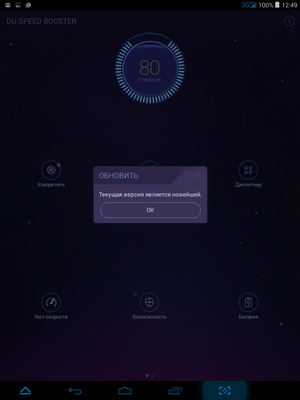
Ниже следует введение, вкратце объясняющее возможности DU Speed Booster (далее DU), и информация об устройстве. Последний параметр реализован достаточно интересно.
Здесь отображаются не только данные о количестве места на SD-карте, уровень сигнала смартфона, его полные технические характеристики, но и аппаратные детали. Только вот в графе «Датчики» оптимизатор почему-то указал, что у нас нет датчика ориентации, что очень странно, благо этот сенсор работает нормально. Хотя, может быть, само приложение не поддерживает пейзажную ориентацию, а оно ее действительно не поддерживает.
Помимо этого, нас порадовали количеством мегапикселей в камерах (ах, если бы это было правдой). Так, фронтальная стала на 30 Мпикс, а задняя на 192 Мпикс. Понятно, что это просто неправильное отображение, но даже так у нас все наоборот, то есть фронтальная 1.9 Мпикс, задняя 3 Мпикс (Clean Master показывал 5 Мпикс). Печально, ведь неопытный пользователь все эти данные может принять за чистую монету. В остальном все верно.
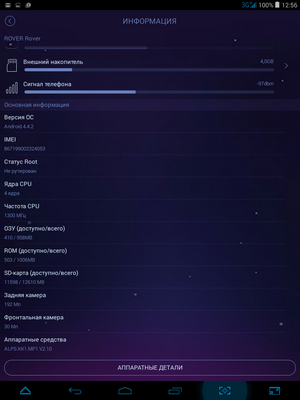
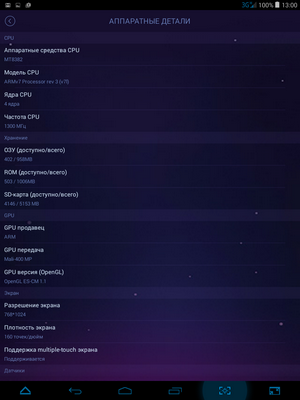
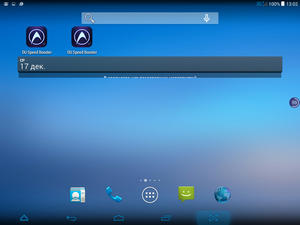
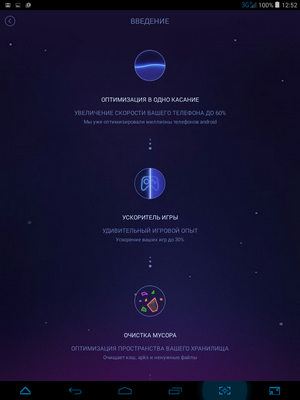

Настройки
Опять тапаем в верхний правый угол и открываем меню настроек.
Далее активируем плавающее окно, наподобие того, что используется в CM. Оно может отображать количество оперативной памяти, предлагает ускорить систему, а также показывает иконки установленных игр. В общем, все, как в Clean Master, только попроще.
Ну а ниже включаем панель уведомлений, которая опять-таки аналогична конкуренту.


Пропускаем пункт «Языки», благо тут все понятно и переходим к настройке операций – к параметрам самой очистки. Кстати, отображение мелких светло-синих надписей на темно-синем фоне очень напрягает зрение и заставляет присматриваться.
Параметры очистки
Здесь все просто и напоминает нам аналогичные настройки в ASC. Итак, можно включить регулярную очистку, то есть через 10 минут (после того, как устройство ушло в спящий режим) или очищать каждый час. Также актируется оптимизация, когда оперативной памяти остается менее 30%.
Ниже доступен список запрещенных процессов, где можно запретить программе проверять те или иные области файловой системы устройства. Например, по умолчанию стоит голосовой поиск Google, кэш карт, контакты и клавиатура Android.
Удаление мусора
Здесь настраиваем очистку кэша и неверных ярлыков. Очищать кэш можно раз в день, а ярлыки раз в месяц. В общем, никаких дополнительных настроек и никакой прозрачности в действиях DU.
Завершает настойки интеллектуальное улучшение программ.
Ускорение
Переходим к заветной анимированной иконке на главном экране. Сама оптимизация длилась секунды три, после чего появилось совершенно непонятное «Предложение функционала». Во-первых, нам выставили аж пять звезд (непонятно, за что), а следом предложили оценить само приложение.
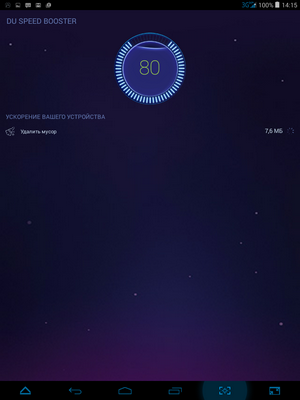

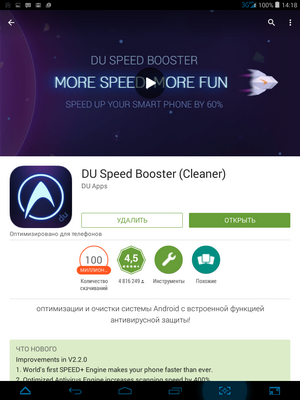

Во-вторых, зачем-то появилась иконка хранителя батареи, где было указано, что можно увеличить время работы устройства на 3 часа 58 минут. Как следствие, абсолютно непонятно, что DU ускорил, что очистил, что оптимизировал.
Ладно, поверим, что теперь мы получили сто процентов мощности планшета. Переходим к функциональным клавишам главного меню.
Выбираем приложение для настройки и оптимизации системы на android-устройствах – Clean Master и DU Speed Booster
| Начальный экран (удобство управления и навигации) | Отлично |
| Сканирование и очистка системы | Отлично |
| Скорость работы | Отлично |
| Менеджер приложений | Хорошо |
| Возможность самостоятельной подстройки оптимизации | Отлично |
| Диспетчер задач | Хорошо |
| Максимальная нагрузка на систему (CPU/RAM) | 0%/76 Мбайт |
| Функциональность | Отлично |
| Антивор + настраиваемая блокировка экрана | Нет |
| Резервное копирование приложений и данных/облачное хранилище | Да/нет |
| Антивирус | Хорошо |
| Защита конфиденциальности данных | Нет |
| Контроль за разрешениями приложений и AD-модулями | Хорошо |
| Блокировка звонков/SMS | Отлично/плохо |
| Экономия АКБ | Хорошо |
| Управление и настройка | Отлично |
| Ускоритель игр | Отлично |
| Совместимость со всеми версиями Android | с Android 2.2 |
Начало работы
Первое, что мы видим, открывая Clean Master – большой баннер, который отображает процент заполнения общей памяти (внутренняя память, USB-накопитель, SD-карта), а также степень загрузки ОЗУ. Ниже размещены четыре окна: в первом нам показывают мусорные файлы (видимо, сканирование произошло при запуске программы), возможное ускорение, антивирус и менеджер приложений.
Нам такое решение очень понравилось. Все просто, понятно и практично оформлено, то есть взгляд человека сам автоматически обращает внимание на нужные элементы.
Главное меню
По традиции поковыряемся в настройках Clean Master, для этого обратим внимание на правый верхний угол экрана. Здесь скрываются не только главное меню оптимизатора, но и рекомендуемые разработчиком приложения, проще говоря, реклама. Получается ненавязчивая такая кнопочка, ни к чему не обязывающая.


Ниже идет перечень других приложений этой студии.
Еще ниже есть настройки, о которых поговорим позже, а также традиционные: обновить, лайкнуть, обратная связь, вопросы и ответы, информация о программе.
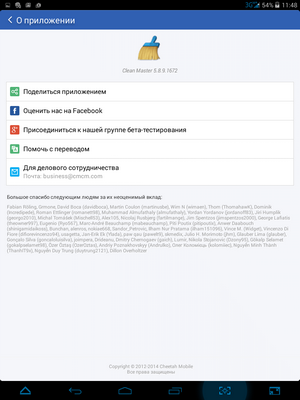
Настройки
Настроек много, но все ли они нужны? Например, первым пунктом нам предлагают установить некую панель уведомлений.
По нам так и без нее статус-бар в Android постоянно перегружен элементами, но для тех, кто любит подобные решения, поясним.
Здесь все просто: на выбор две темы оформления (светлая и темная) и абсолютно все иконки для функций оптимизатора, которые можно настроить, то есть отобразить для быстрого запуска. 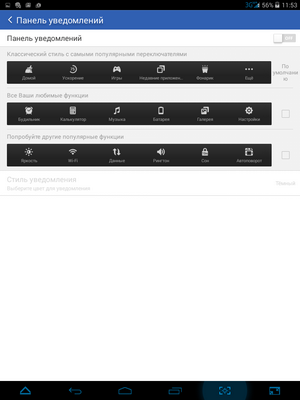
Ниже активируем плавающий виджет, который будет постоянно мелькать в правой части экрана и сигнализировать о том, сколько «кушает» оперативной памяти наше устройство. В нем можно активировать «волшебную» (быструю) очистку, включить информер погоды и настроить закладки для браузера.
Эта опция куда полезнее панели уведомления, поскольку отчасти освобождает нам руки при управлении устройством, так что оставим ее включенной.

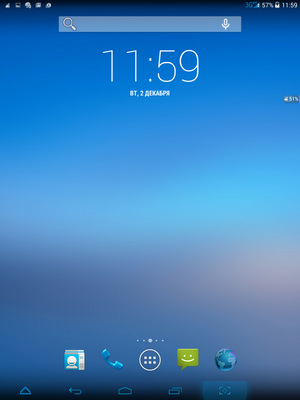

Очистка мусора
В остальных пунктах настроек включаем или отключаем сканирование памяти, уведомления о ее наполненности и напоминание о мусоре.
Советуем эти пункты не трогать, так как действительно очень удобно постоянно контролировать здоровье системы устройства, тем более, что ниже можно настроить частоту проверки системы (от одного раза в день до одного раза в две недели), а также максимальный размер хранилища под мусор (от 50 до 500 Мбайт).

По умолчанию стоит сканирование устаревших apk, больших по размеру папок, а также настраиваемая сортировка по типу файлов согласно их расширениям.
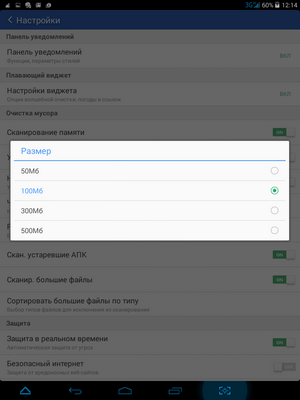
Защита
Можно активировать защиту в реальном времени (антивирус), а также блокировку вредоносных веб-страниц, база данных которых постоянно обновляется. Если по каким-то причинам ваш любимый сайт попал в этот список, а вы в нем полностью уверенны, то ниже можно добавить его в исключения.
Эвристический движок (умный блокиратор угроз) – вот чего точно нет в AMC и CCleaner. Его можно найти в пункте «Расширенные настройки».
При активации этой опции предоставляется возможность обновить эвристическое ядро, то есть данный параметр не бутафория, а реально работающая и обновляемая функция, над которой ведется работа.
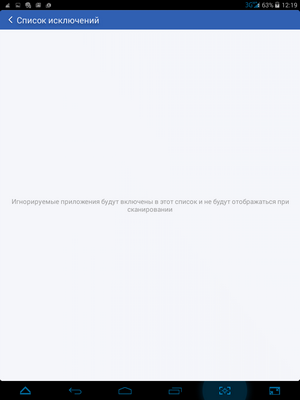
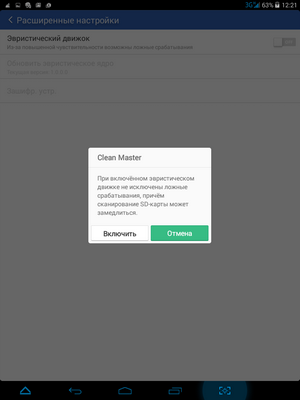

При желании можно настроить автоудаление записей графика, то есть историю ваших очисток.
Источник